Service & Hilfe
PS4 & PS5: So schützt Du Deine persönlichen Daten
Dein PlayStation-Benutzerkonto und Deinen PSN-Account solltest Du vor fremdem Zugriff schützen. Unsere Privatsphäre-Tipps für PS4 und PS5 zeigen, wie das geht.
Warum Du Deine Privatsphäre auf der PlayStation schützen solltest
Heutzutage kann einiges passieren: Ein Hacker loggt sich in Dein PSN-Konto ein. Dann greift er Dein Guthaben ab und kauft damit Add-ons, die er auf einem anderen Account nutzt. Oder ein Freund leiht sich Deine PlayStation aus – und löscht aus Versehen alle Spielstände.
Damit es nicht dazu kommt, solltest Du Deine persönlichen Daten auf der PlayStation schützen. Mit unseren Privatsphäre-Tipps für PS4 und PS5 schirmst Du Dein Benutzerkonto und das PlayStation Network vor anderen ab.
Privatsphäre-Tipps für die PS4: So sicherst Du Deinen Account ab
Du schaltest die Konsole ein und spielst gleich los: Das ist bequem, aber unsicher. Jedenfalls, wenn auch jemand anders die PS4 nutzen kann. Du solltest deshalb einen Passcode zum Anmelden einrichten.
- Wähle auf der PS4 Dein Benutzerkonto aus.
- Gehe im Startmenü auf das Koffersymbol, um die „Einstellungen” zu öffnen.
- Suche den Punkt „Login-Einstellungen”.
- Entferne das Häkchen oben neben „Automatisch bei PS4 einloggen”, falls es gesetzt ist.
- Navigiere auf der gleichen Seite zu „Login-Passcode-Verwaltung”.
- Jetzt kannst Du einen vierstelligen Zahlencode festlegen. Achte darauf, dass er nicht zu einfach zu erraten ist, so wie 0000 oder 1234.
- Nutze zur Eingabe die Pfeiltasten und andere Buttons auf dem DualShock-Controller: Auf dem Bildschirm siehst Du, welches Symbol der 1 entspricht, welches der 2 usw.
- Gib Deinen Passcode erneut ein, um ihn zu bestätigen.
Jetzt kann nur jemand auf Dein Benutzerkonto zugreifen, der diesen Code kennt.
Privatsphäre-Tipps für die PS5: Wie Du Dein Konto schützt
Auch auf der PS5 kannst Du Deinen Account mit einem Passwort sichern. Dann kommt niemand über den Anmeldebildschirm hinaus, der den passenden Code nicht kennt:
- Schalte die PS5 ein und wechsle zu Deinem Benutzerkonto.
- Gehe auf dem Homescreen zum Zahnrad oben rechts und öffne damit die „Einstellungen”.
- Wähle „Benutzer und Konten” und dann die „Login-Einstellungen”.
- Schiebe den Schalter neben „Automatisch bei PS5 einloggen” auf „Aus”.
- Klicke auf „Ein Login-Passwort für die PS5 einrichten”.
- Gib einen nicht zu einfachen vierstelligen Code ein. Dazu nutzt Du verschiedene Tasten des DualSense-Controllers: Auf dem Bildschirm siehst Du, was Du für welche Zahl drücken musst.
- Bestätige den Code. Nun kann niemand ohne Passcode auf Dein Konto zugreifen.
Du kannst außerdem verhindern, dass jemand einfach ein Gastkonto erstellt:
- Öffne die „Einstellungen” und gehe zu „Familie und Kindersicherung”.
- Wähle „Einschränkungen der PS5-Konsole” und gehe zu „Benutzererstellung und Gast-Login”.
- Es poppen zwei Optionen auf. Wähle „Nicht zulassen”.

Vor allem, wenn Du Deine PlayStation mit anderen teilst, ist es sinnvoll, Deine privaten Daten zu schützen.
Zweistufige Authentifizierung für das PSN-Konto einrichten
Aktivierst Du die zweistufige Authentifizierung für das PlayStation Network, baust Du eine weitere Schutzebene ein. Wenn Du Dich anmelden willst, wird ein Code an Dein Smartphone gesendet, den Du zusätzlich zu Deinen Zugangsdaten eingeben musst. Wer diesen nicht kennt, kann sich nicht einloggen.
Auf der PS4 und der PS5
- Öffne die „Einstellungen” auf dem Homescreen.
- Gehe auf der PS4 zu „Konto-Verwaltung | Kontoinformationen”. Auf der PS5 rufst Du den Punkt „Benutzer und Konten” auf. Ab jetzt ist der Weg gleich.
- Navigiere zu „Sicherheit” und „Zweistufige Verifizierung”.
- Wähle „Aktivieren”, um die zweistufige Authentifizierung einzuschalten.
- Jetzt hast Du die Wahl, wie Du den Code erhalten möchtest: per SMS oder über eine Authentifizierungs-App auf Deinem Smartphone.
- Entscheidest Du Dich für SMS, überprüfst Du zuerst, ob die Ländervorwahl stimmt (+49). Gib dann Deine Handynummer ohne die erste 0 ein. Anschließend erhältst Du einen ersten Code per SMS, den Du in den Einstellungen eintippst.
- Wählst Du die Authentifizierungs-App, öffnest Du die entsprechende Anwendung auf Deinem Smartphone. Scanne mit ihr den QR-Code, den Du in den PlayStation-Einstellungen siehst. Die App zeigt daraufhin einen Code an, den Du in den Einstellungen eingeben musst.
Willst Du Dich in Zukunft im PSN anmelden, bekommst Du automatisch einen Code per SMS oder in der Authentifizierungs-App. Diesen trägst Du beim Login ein.
Im Browser
Du kannst die zweistufige Authentifizierung für das PSN auch im Browser aktivieren.
- Öffne einen Browser auf dem Computer oder Notebook und öffne die Anmeldeseite von Sony.
- Gib Deine E-Mail-Adresse und das Passwort für Deinen PSN-Account ein.
- Klicke in der linken Spalte auf „Sicherheit” und scrolle nach unten.
- Klicke im Bereich „Zweistufige Authentifizierung” auf den Button „Bearbeiten”.
- Lege fest, wie Du Codes erhalten willst – per SMS oder Authentifizierungs-App.
- Gehe so vor wie oben unter Punkt 6 und 7 beschrieben.
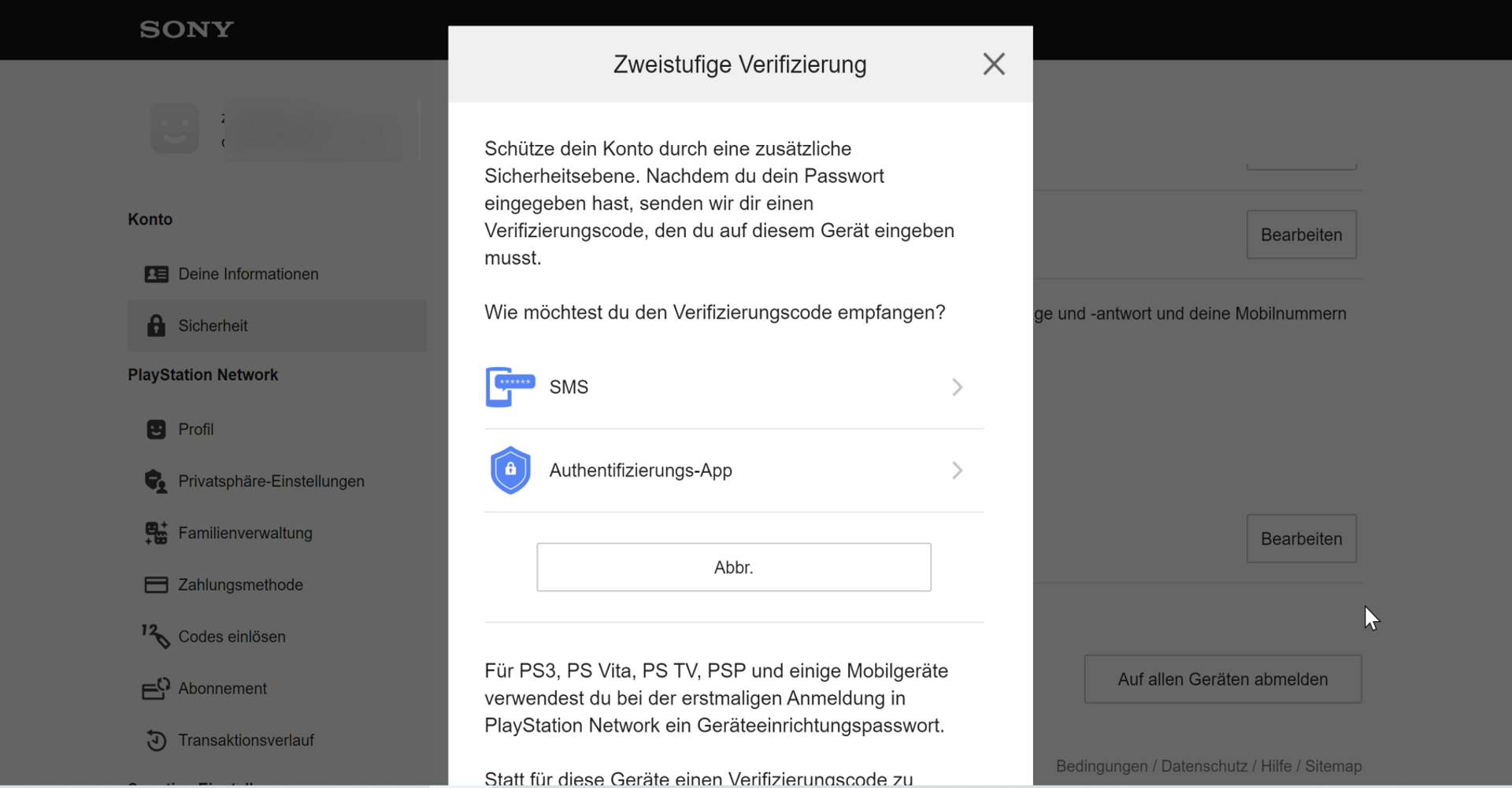
Mit der zweistufigen Authentifizierung verhinderst Du den unberechtigten Zugriff auf Dein PSN-Konto. — Bild: Screenshot PSN
Weitere Privatsphäre-Einstellungen für das PSN
Mit den folgenden Privatsphäre-Tipps für PS4 und PS5 kannst Du die Privatsphäre-Einstellungen im PlayStation Network anpassen – und so Dein Konto besser sichern. Das geht am einfachsten über einen Browser auf dem Computer.
Öffne im Browser die Login-Seite von Sony und tippe Deine E-Mail-Adresse und das Passwort ein. Anschließend kannst Du folgende Einstellungen vornehmen:
Sicherheitsfrage anlegen
- Navigiere zum Punkt „Sicherheit”.
- Tippe neben „Sicherheitsfrage” auf „Bearbeiten”.
- Entscheide Dich für eine der Fragen – zum Beispiel, wie Dein Haustier heißt oder was Dein Lieblingsessen ist.
- Gib die richtige Antwort ein. Achte darauf, dass sie nicht zu leicht zu erraten ist.
- Gib oben Dein Passwort ein.
- Drücke auf „Speichern”.
Die Sicherheitsfrage hilft Dir, falls Du Dein Passwort vergessen hast. Beantwortest Du die Frage richtig, kannst Du auch ohne das Passwort auf Deinen Account zugreifen.
Sichtbarkeit persönlicher Informationen einschränken
- Gehe in der linken Spalte zu den „Privatsphäre-Einstellungen”.
- Hier kannst Du festlegen, wer Informationen über Dich sehen kann, wenn Du online bist. Dazu gehören beispielsweise Dein echter Name in Freundeslisten, Spielen und Chats, die Liste Deiner Follower und Dein Spielverlauf.
- Tippe nacheinander auf die drei Bereiche „Gaming/Medien”, „Freunde/Verbindungen” und „Persönliche Infos/Messaging”.
- In der Liste rechts kannst Du über den Button „Bearbeiten” genau definieren, was wem angezeigt wird.
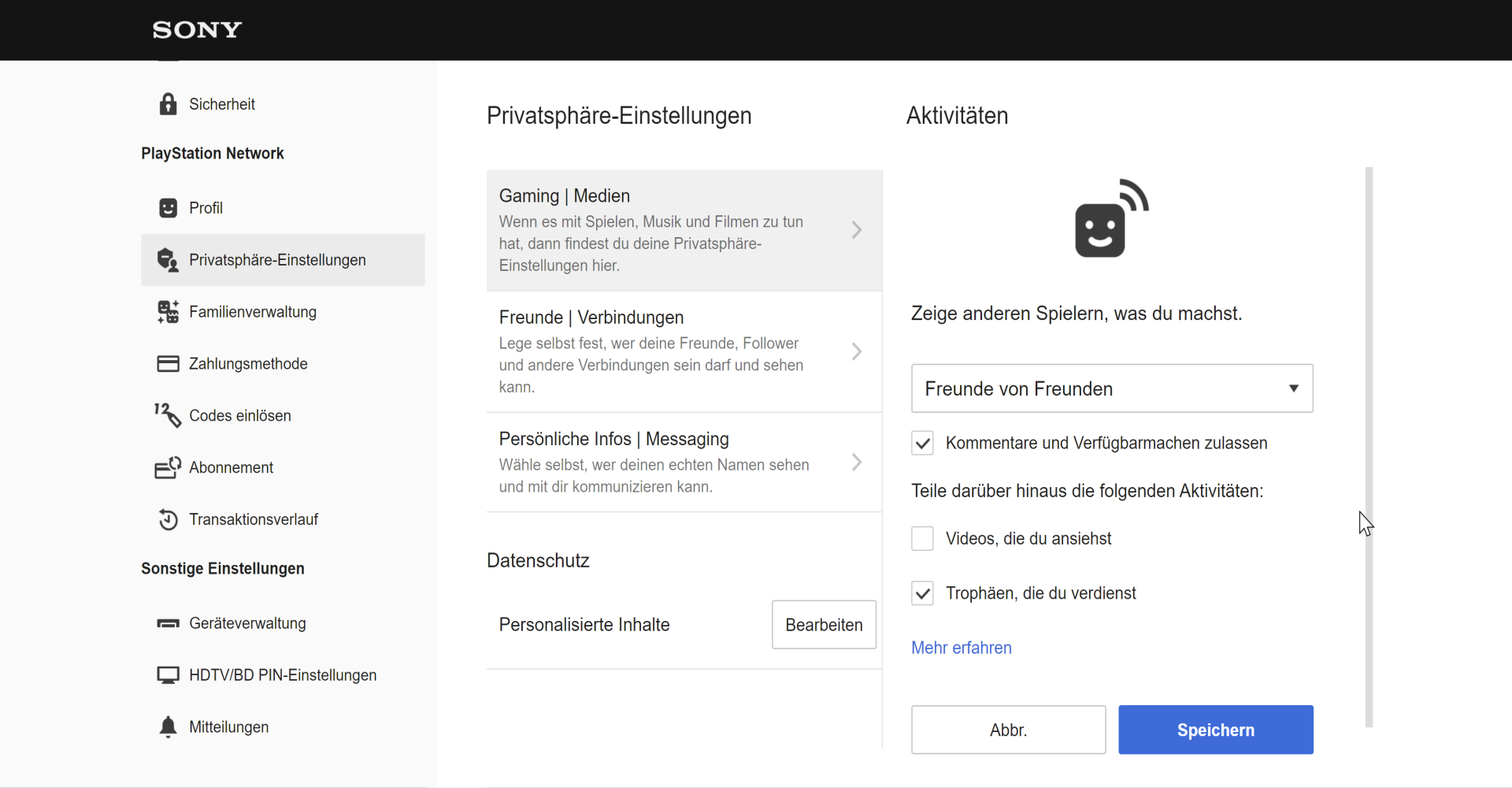
Deine Privatsphäre im PSN kannst Du besser schützen, indem Du festlegst, wer welche Informationen über Dich einsehen kann. — Bild: Screenshot PSN
Zusammenfassung: Mit diesen Privatsphäre-Tipps für PS4 und PS5 bist Du sicherer unterwegs
- Melde Dich auf der PS4 und PS5 nicht automatisch an, sondern richte einen Passcode ein. Ein anderer, der Deine Konsole einschaltet, kann dann nicht auf Dein Konto zugreifen. Das legst Du in den Einstellungen fest.
- Im PlayStation Network solltest Du die zweistufige Authentifizierung aktivieren. Falls jemand Deine Zugangsdaten kennt, kann er sich trotzdem nicht einloggen: Er braucht einen Code, der auf Dein Handy geschickt wird.
- Außerdem kannst Du im PSN Deine Privatsphäre schützen: Du bestimmst genau, wer welche Informationen von Dir sehen darf, wenn Du online bist. Dazu gehören unter anderem Dein Name und die Liste Deiner Freunde.
Hast Du unsere PS5- und PS4-Privatsphäre-Tipps schon umgesetzt? Meldest Du Dich mit einem Passcode auf der Konsole an? Schreib es in die Kommentare!
Das könnte Dich auch interessieren:




